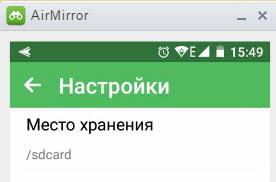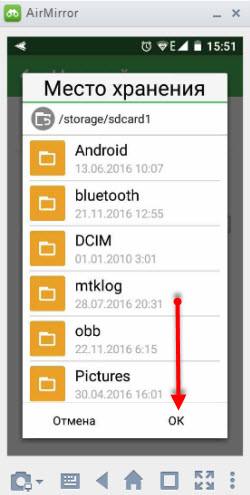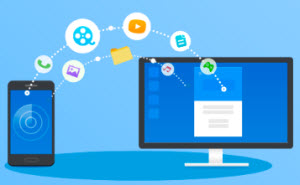
Привет всем. Расширяя тему синхронизации ПК и устройства на Андроид вы узнаете как передать файлы через WiFi с компьютера на Андроид и наоборот. В предыдущей статье рассмотрели полное управление смартфоном с компьютера, но используя бесплатный софт получили ограниченную передачу файлов.
Эту небольшую неприятность можно решить, используя другие средства. Для передачи файлов в Google Play имеются приложения, специально разработанные для этих целей и выполняют они свою работу на все сто.
Как передать файлы через WiFi с компьютера на Андроид
Содержание
- Приложение SHAREit
- Настройки SHAREit
- Программа SHAREit для ПК
- Недостатки программы SHAREit
- А SHARE Link лучше!
Приложение SHAREit
Наверное, у многих на слуху приложение для передачи файлов SHAREit. Особенно оно распространено среди школьников, где осуществляется передача файлов по WiFi с Андроида на Андроид. В течение перемены нужно успеть поделиться с друзьями новым музыкальным треком или раздать очередной скаченный мод для игры.
Если использовать старый добрый блютуз, то раздача файлов заведомо провальная. А с приложением SHAREit передача файлов осуществляется одновременно на несколько устройств.
Скорость передачи файлов в десятки раз выше скорости блютуз и может достигать до 20 Мбит. Значит, за одну перемену можно не только поделиться файлами, но и постоять на ушах.
А также при помощи приложения и программы SHAREit можно передавать файлы с компьютера на смартфон и наоборот. В любом случае на устройство Андроид нужно установить приложение.
Скачать приложение SHAREit.
Первое, что необходимо сделать, это заполнить профиль. Придумать псевдоним и выбрать изображение.
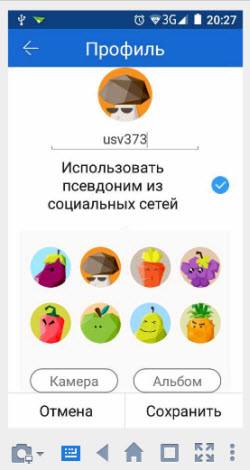
Если хотите, чтобы вас находили быстрее замените изображение на свою фотографию. Другим пользователям будет проще найти вас среди остальных. Это больше относится к школьникам, так как они, как правило, имеют огромный список друзей в этом приложении и если все будут использовать стандартные картинки, то разобраться в них и найти нужного раздающего будет сложно.
[smartads]
Делиться файлами между устройствами можно имея на всех устройствах приложение SHAREit
Один раздает, создавая точку подключения, другой принимает, находит нужный контакт и подключается к нему.
При отправке файла выбираете кнопку «Отправить», на главной странице.
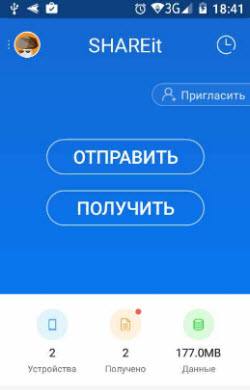
Следующим шагом выбираете файл (приложение подготовит его к отправке). Затем SHAREit будет сканировать ближайшее окружение и показывать всех у кого работает приложение. Остается выбрать нужный аватар и отправить ему файл.
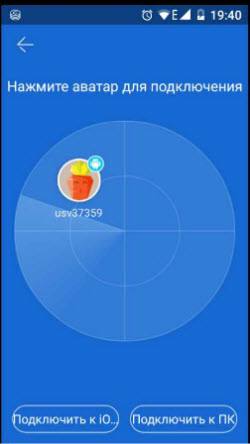
В случае приема данных приложение перейдет в режим «Ожидание отправителя», как только отправитель будет найден и подключен произойдет передача файла.
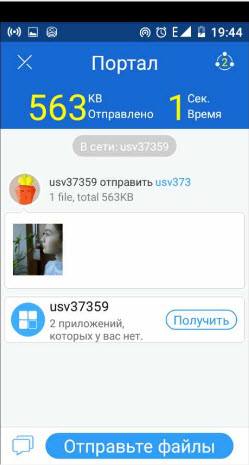
Для приглашения друга к обмену файлами достаточно предоставить ему QR-код для сканирования и установки приложения.
Приложение SHAREit бесплатно и буквально набито рекламой, но это не мешает использовать её по назначению.
На этом функции программы не заканчиваются и разработчики расширили её функционал. Дополнительно можно использовать следующие функции:
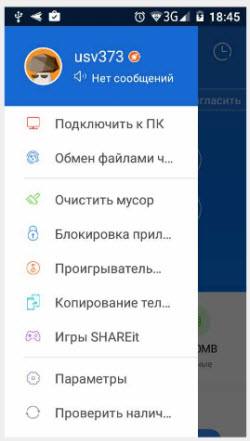
– очистить мусор
– заблокировать приложения
– прослушивать музыку (требуется дополнительно загрузить плеер)
– сделать копию содержимого телефона (дополнительная установка приложения)
– игры (здесь преимущественно сторонние игры)
Настройки SHAREit
Параметры настройки включают в себя «Общие» и «Дополнительные».
В «Общих настройках» вы можете;
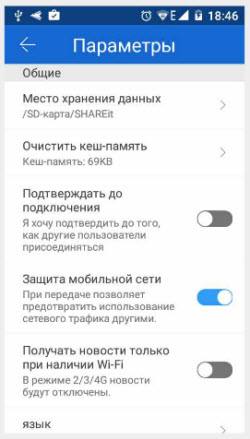
– указать путь куда складывать полученные файлы
– очистить кэш
– включить или отключить подтверждение до присоединения других пользователей
– включить защиту мобильной сети от использования сетевого трафика другими
– включить получение новостей только при соединении WiFi
– установить язык
«Дополнительные настройки» более тонкие, предназначены для продвинутых пользователей, но разобраться в них несложно. На что стоит обратить внимание и поэкспериментировать с настройками:
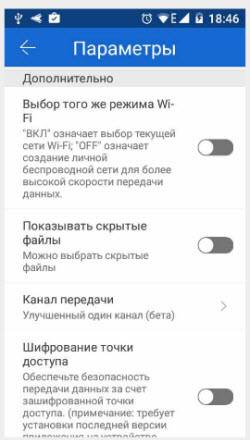
– Выбор режима WiFi
– показывать скрытые файлы (скрытые файлы преимущественно находятся в ОС Андроид)
– канал передачи (находится в бета-тестировании)
С приложением для передачи файлов с Андроида на Андроид разобрались и плавно переходим к передаче файлов с телефона на компьютер.
Программа SHAREit для ПК
1. Для передачи файлов с устройства Андроид на компьютер также нужна программа. Скачать программу можно с сайта под вашу операционную систему.
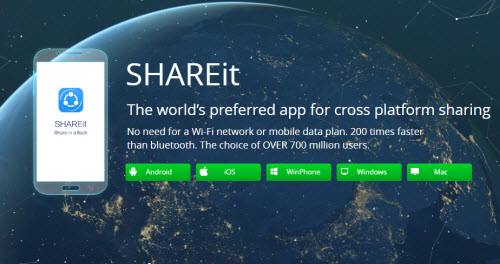
Скачать SHAREit для компьютера.
2. После установки программы можно изменить пароль доступа и запустить приложение на телефоне.
3. В программе выбрать пункт «Искать точку доступа на мобильном».
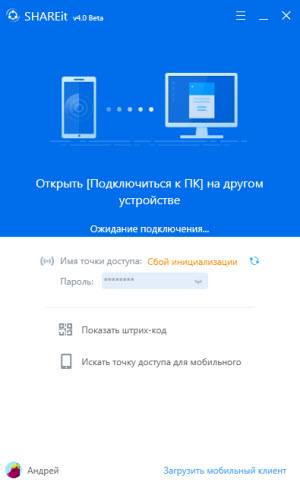
4. В приложении на телефоне выбрать «Подключение к ПК»
После синхронизации устройств вы увидите аватар. Кликнув по нему, произойдет соединение устройств, а значит все готово для передачи файлов.
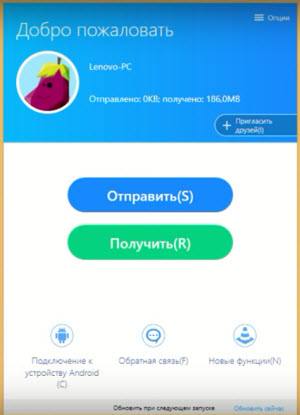

5. Теперь можно перегонять файлы в обоих направлениях. Для этого достаточно выбрать файл и отправить его.
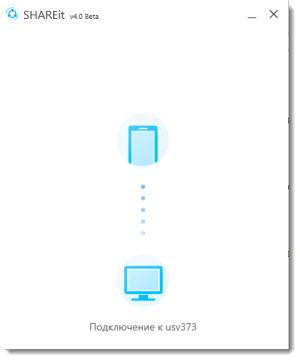
Недостатки программы SHAREit
Приложение на Андроид не работает с более старыми версиями программы. Значит, не следует скачивать со сторонних сайтов, берите только актуальную версию на сайте.
Программа для ПК сыровата и требует доработки. Бывали случаи, что при соединении устройств выдавала ошибку и закрывалась. Поэтому не стоит рассчитывать на 100% работу программы. Будем надеяться разработчики доведут её до совершенства, так как в работе она показала себя с лучшей стороны, скорость передачи действительно высокая.
А SHARE Link лучше!
Если у вас не получилось работать с выше описанной программой в качестве альтернативы предлагаю посмотреть аналогичный дуэт из приложения для Андроид и программы для синхронизации с ПК. И вкратце разберем как передавать файлы через WiFi с компьютера на Андроид и обратно.
Принцип работы очень похож с предыдущей парой, различия лишь в интерфейсе.
- Устанавливаете приложение на Андроид, скачать [urlspan]SHARE Link[/urlspan]
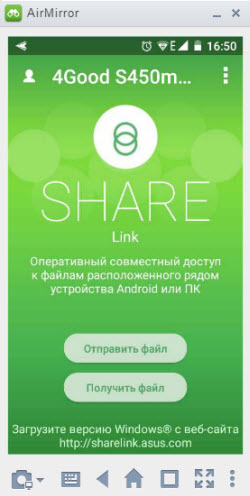
- устанавливаете программу на ПК по ссылке http://sharelink.asus.com

- в программе выбрать кнопку «Отправить»
- перетащить файл или выбрать, нажав кнопку плюс
- на принимающем устройстве нажать «Получить файл»
- файл будет передан.
Передача файлов происходит на высокой скорости.
В приложении SHARE Link есть один небольшой нюанс при получении файла. Как только вы коснетесь «Получить» появиться окно. В нем говориться о создании папки, в которую будет происходить сохранение файлов. Далее, нужно произвести клик на sdcard и нажать ОК. Осталось указать путь к папке и сохранить.
Данную операцию можно сделать предварительно через «Настройки».
В обоих случаях расстояние между передающими устройствами не может превышать расстояния работы WiFi передатчика, а значит оно будет небольшим.
Думаю теперь вам не понадобятся шнуры, все будет происходить гораздо быстрее.